Cet article a été rédigé avec la collaboration de nos éditeurs(trices) et chercheurs(euses) qualifiés(es) pour garantir l'exactitude et l'exhaustivité du contenu.
L'équipe de gestion du contenu de wikiHow examine soigneusement le travail de l'équipe éditoriale afin de s'assurer que chaque article est en conformité avec nos standards de haute qualité.
Cet article a été consulté 9 422 fois.
La suite bureautique Google Docs est très utile et n’a pas à rougir face à ces concurrents dont certains ont posé les bases de ces outils informatiques. Le tableur Google Sheets accessible directement sur internet permet d’effectuer de nombreuses opérations, comme intégrer les données d’une colonne dans une formule.
Étapes
-
1Accédez à Google Sheets. Recherchez avec votre navigateur internet Google Sheets. Notez que si vous avez un compte Google, vous retrouverez à l’ouverture de ce dernier la liste de vos documents.
- Connectez-vous à votre compte Google, si vous ne l’êtes pas automatiquement à l’ouverture de Google Sheets.
-
2
-
3Inscrivez la formule. Cliquez dans la cellule où vous souhaitez voir le résultat de la formule.
- Notez que si vous avez, par exemple, un titre dans la première cellule de la colonne, n’inscrivez pas la formule dans cette cellule.
-
4Sélectionnez les cellules. Cliquez dans la première cellule de la colonne dont vous souhaitez intégrer les données dans votre formule.
-
5Utilisez la poignée de recopie. Une fois la cellule sélectionnée, vous pouvez voir en bas à droite de cette dernière un petit carré bleu, cliquez dessus et faites descendre le curseur sur les cellules de la colonne pour lesquelles vous voulez que la formule utilise les valeurs. Ensuite, une fois que toutes les cellules ont été sélectionnées, relâchez la pression du curseur. Vous avez fini d’intégrer les cellules dans votre formule.
-
6Simplifiez votre travail. Vous pouvez effectuer le même travail plus simplement et en seulement 2 clics, si vous voulez que la formule prenne en compte un grand nombre de cellules d’une colonne, plutôt que de devoir descendre jusqu’à la dernière cellule dans la colonne.
- Cliquez dans la première cellule de la colonne.
- Sélectionnez la lettre de la colonne.
- C’est terminé ! Vous avez pris en compte toutes les cellules de la colonne dans votre formule.
Publicité
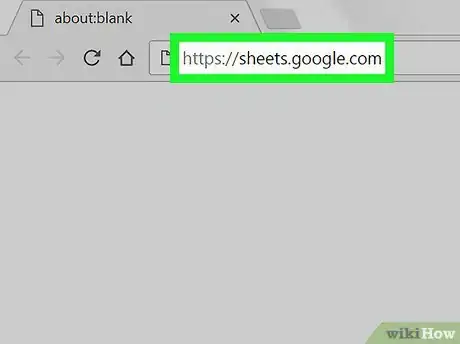
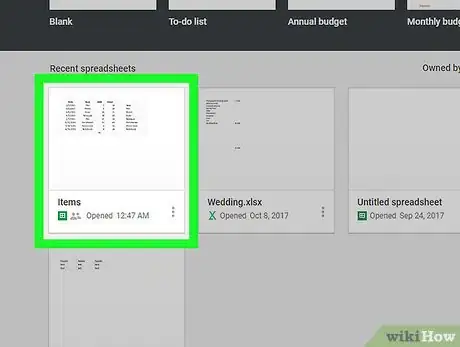

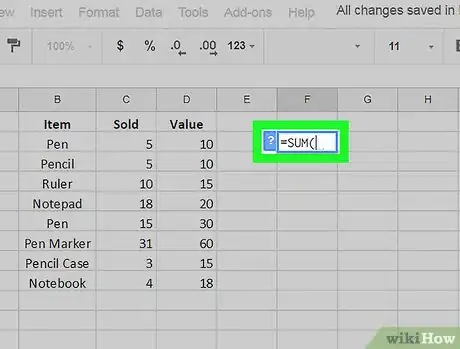
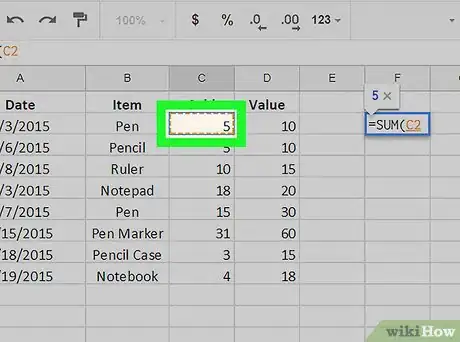
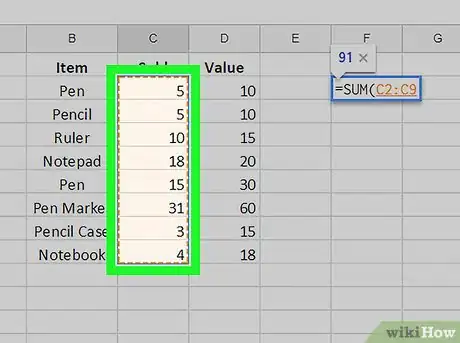
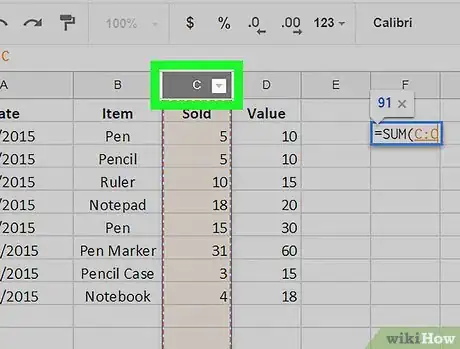



-Step-15.webp)












L'équipe de gestion du contenu de wikiHow examine soigneusement le travail de l'équipe éditoriale afin de s'assurer que chaque article est en conformité avec nos standards de haute qualité. Cet article a été consulté 9 422 fois.